华为手机的快捷键设置可以帮助用户更快捷地使用手机功能,提高操作效率,通过设定不同的快捷键,用户可以快速启动常用应用、拍照、截屏等功能,让手机操作更加便捷。在华为手机上设置快捷键非常简单,只需要按照一定步骤进行操作即可。下面就让我们一起来了解一下如何设置华为手机的快捷键吧。
华为手机快捷键设置教程
方法如下:
1.华为手机设置键盘快捷键帮助程序,点击设置。

2.设置按下后,点击系统。
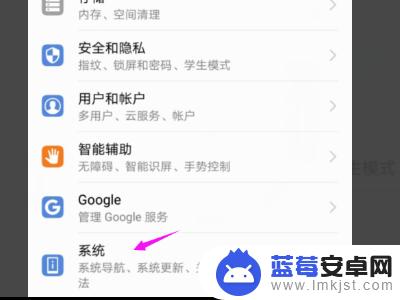
3.打开系统,点击语言和输入法。
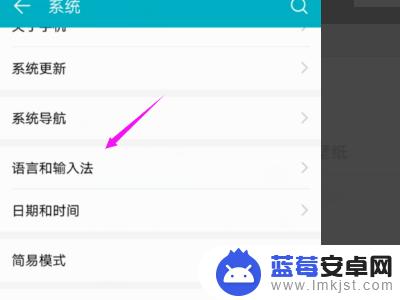
4.点击语言和输入法,选择实体键盘。
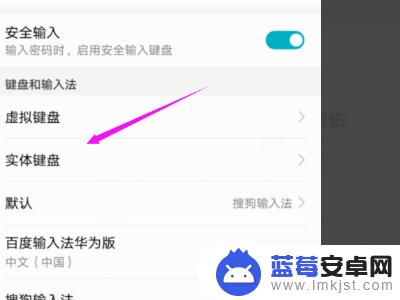
5.点开实体键盘,选择键盘快捷键帮助程序。
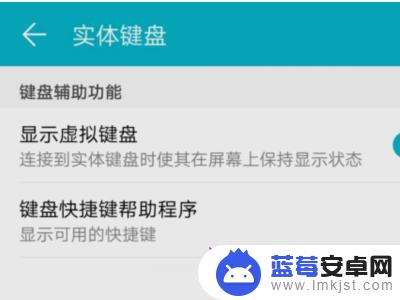
6.华为手机快捷键即可设置。
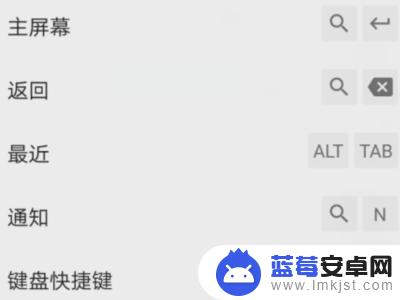
7.总结:
1、华为手机设置键盘快捷键帮助程序,点击设置。
2、设置按下后,点击系统。
3、打开系统,点击语言和输入法。
4、点击语言和输入法,选择实体键盘。
5、点开实体键盘,选择键盘快捷键帮助程序。
6、华为手机快捷键即可设置。
以上就是怎么设置手机快捷键华为的全部内容,有出现这种现象的小伙伴不妨根据小编的方法来解决吧,希望能够对大家有所帮助。












